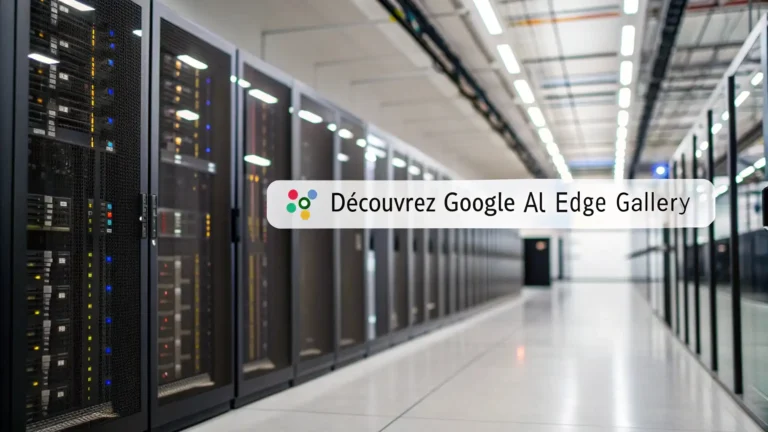Les Chromebooks sont devenus des compagnons indispensables dans notre vie quotidienne, mais l’autonomie de la batterie peut parfois être un défi. Cependant, ne vous inquiétez pas ! Nous avons rassemblé des astuces efficaces pour vous aider à économiser la batterie sur Chromebook et à maximiser son utilisation.
Astuce 1 : Réduisez la luminosité de l’écran du Chromebook
La luminosité de l’écran a un impact direct sur la consommation de la batterie. En réduisant la luminosité, vous pouvez prolonger considérablement l’autonomie de votre Chromebook. Accédez aux paramètres d’affichage et ajustez la luminosité selon vos besoins pour une expérience optimale tout en préservant la batterie.
Astuce 2 : Fermez les onglets inutiles
L’utilisation intensive des onglets dans votre navigateur peut surcharger la mémoire du Chromebook, entraînant une consommation accrue de la batterie. Pensez à fermer les onglets inutiles et à limiter leur nombre pour optimiser les performances de votre appareil.
Astuce 3 : Fermez les applications en arrière-plan inutiles
L’épuisement rapide de la batterie sur un Chromebook peut souvent être attribué à divers facteurs, y compris les applications en arrière-plan. La gestion judicieuse de ces applications peut considérablement améliorer l’efficacité énergétique de votre appareil. Fermer toutes les applications non utilisées est une étape cruciale pour libérer des ressources système, réduire la charge de travail du processeur et prolonger la durée de vie de la batterie.
Outre la gestion des applications, l’ajustement des paramètres d’économie d’énergie peut également avoir un impact significatif. Sur un Chromebook, accédez aux paramètres d’économie d’énergie et configurez-les en fonction de vos besoins. Diminuer la luminosité de l’écran, régler le délai avant la mise en veille automatique et désactiver les fonctionnalités non nécessaires peuvent tous contribuer à une utilisation plus efficace de l’énergie.
De plus, la mise à jour régulière du système d’exploitation de votre Chromebook est essentielle. Les mises à jour incluent souvent des améliorations de la gestion de l’énergie, des correctifs de bugs et des optimisations qui peuvent directement influencer la consommation de la batterie. Assurez-vous donc que votre appareil bénéficie des dernières mises à jour pour optimiser ses performances énergétiques. En adoptant ces pratiques, vous pouvez maximiser l’autonomie de votre Chromebook et garantir une expérience d’utilisation sans souci.
Astuce 4 : Débranchez les périphériques
Pour optimiser la durée de vie de la batterie de votre Chromebook, il est crucial de prendre en compte la consommation d’énergie des périphériques connectés. Même lorsqu’ils ne sont pas activement utilisés, des périphériques tels que les clés USB, les souris ou les casques peuvent continuer à puiser dans la batterie de votre appareil. La meilleure pratique est de débrancher ces périphériques dès qu’ils ne sont plus nécessaires.
Cette action simple mais efficace contribue à réduire la charge électrique globale imposée à votre Chromebook. En déconnectant les périphériques inutilisés, vous évitez que l’énergie de la batterie soit drainée inutilement. Cela permet non seulement de prolonger la durée de vie de la batterie, mais aussi d’optimiser les performances globales de votre appareil en réduisant la charge sur le système.
Par conséquent, en adoptant cette habitude de débrancher les périphériques non essentiels, vous maximisez l’efficacité énergétique de votre Chromebook, assurant ainsi une utilisation prolongée sans compromettre les performances. Intégrer cette pratique dans votre routine quotidienne peut faire une différence significative dans la gestion de l’autonomie de la batterie de votre appareil.
Astuce 5 : Éteignez le rétroéclairage du clavier
L’utilisation judicieuse du rétroéclairage du clavier sur votre Chromebook peut avoir un impact significatif sur la durée de vie de la batterie. Bien que le rétroéclairage puisse ajouter une touche esthétique à votre expérience d’utilisation, il consomme également de l’énergie. Si vous n’avez pas besoin du rétroéclairage, éteignez-le pour économiser de l’énergie.
Accédez aux paramètres de votre Chromebook pour ajuster les options de rétroéclairage du clavier. En désactivant cette fonction lorsque ce n’est pas nécessaire, vous réduisez la demande d’énergie sur la batterie, prolongeant ainsi son autonomie. Cette mesure simple mais efficace s’inscrit dans une stratégie globale visant à optimiser les performances énergétiques de votre appareil.
En éteignant le rétroéclairage lorsque vous n’en avez pas besoin, vous contribuez à maximiser l’efficacité énergétique de votre Chromebook. Cela garantit une utilisation plus durable de la batterie, vous permettant de travailler, naviguer et profiter de votre appareil plus longtemps entre les charges. Adopter cette habitude peut donc être une solution pratique pour concilier style et efficacité énergétique.
Astuce 6 : Augmentez le contraste
L’ajustement du contraste de l’écran sur votre Chromebook est une astuce souvent négligée mais efficace pour optimiser la durée de vie de la batterie. En réduisant le contraste, vous pouvez non seulement économiser la batterie sur Chromebook, mais aussi préserver la lisibilité de votre écran. Cette approche intelligente offre un compromis entre la qualité visuelle et la consommation d’énergie.
Accédez aux paramètres d’affichage de votre Chromebook pour ajuster le contraste en fonction de vos préférences. En réduisant le contraste, vous diminuez la charge imposée au rétroéclairage de l’écran, ce qui se traduit par une consommation d’énergie moindre. Cette mesure simple contribue à prolonger l’autonomie de la batterie, ce qui est particulièrement utile lorsqu’une utilisation prolongée est nécessaire.
En adoptant cette astuce, vous pouvez donc profiter d’une expérience visuelle confortable tout en maximisant l’efficacité énergétique de votre Chromebook. Cela s’avère particulièrement utile dans des situations où la durée de vie de la batterie est cruciale, vous permettant d’ajuster facilement les paramètres pour répondre à vos besoins spécifiques tout en économisant de l’énergie.
Astuce 7 : Éteignez le Wi-Fi
Lorsque l’accès à Internet n’est pas nécessaire, éteindre le Wi-Fi sur votre Chromebook peut constituer une stratégie simple mais efficace pour économiser de la batterie. La connexion Wi-Fi en continu sollicite la batterie de manière significative, même en l’absence d’utilisation active. En désactivant le Wi-Fi lorsque vous n’avez pas besoin d’une connexion Internet, vous réduisez la consommation d’énergie de votre appareil.
Pour optimiser cette pratique, accédez aux paramètres de votre Chromebook et éteignez le Wi-Fi lorsque vous êtes dans des situations où la connectivité en ligne n’est pas requise. Cette action contribue à prolonger la durée de vie de la batterie en évitant la recherche continue de réseaux et la maintenance de la connexion.
En intégrant cette habitude dans votre utilisation quotidienne, vous pouvez maximiser l’efficacité énergétique de votre Chromebook, garantissant ainsi une autonomie plus longue entre les charges. Cette astuce simple s’inscrit dans une approche globale visant à optimiser les performances de votre appareil tout en conservant la flexibilité d’accéder à Internet lorsque nécessaire. et tout cela économiser la batterie sur Chromebook.
Astuce 8 : Éteignez le Bluetooth pour économiser la batterie sur Chromebook
De la même manière, désactivez le Bluetooth lorsque vous ne l’utilisez pas. Cette fonctionnalité peut être gourmande en énergie, et la désactiver lorsque vous ne l’utilisez pas peut faire une grande différence.
Astuce 9 : Chargez entre 20 et 80 %
La manière dont vous chargez votre Chromebook peut également influencer la durée de vie de la batterie. Optez pour des cycles de charge entre 20 et 80 % pour maximiser la longévité de la batterie et économiser la batterie sur Chromebook
Conclusion
En suivant ces astuces simples, vous pouvez optimiser l’autonomie de la batterie de votre Chromebook et profiter d’une expérience d’utilisation plus longue entre chaque charge. Prenez le contrôle de votre consommation d’énergie et économiser la batterie sur Chromebook